Spotify
- 1. spotify खाते
- 1 देशों spotify
- 2 उपयोगकर्ता नाम और पासवर्ड
- 3 लॉगिन मुद्दों
- Spotify में 4 साइन इन करें
- 5 प्रीमियम Android spotify
- 6 प्रीमियम कोड
- 7 बिना विज्ञापन Spotify
- 8 spotify उपहार कार्ड
- 9 spotify सदस्यता
- अद्यतन 10 spotify
- 11 spotify के उन्नयन
- 12 spotify असीमित
- 13 प्रीमियम spotify
- 14 spotify दरार
- 15 delete Spotify खाते
- 16 रद्द Spotify खाते
- 2. डिस्काउंट & नि: शुल्क
- 1 spotify लागत
- 2 spotify 30 दिन परीक्षण
- 3 नि: शुल्क प्रीमियम spotify
- 4 3 महीने मुक्त spotify
- 5 Tria प्रीमियम मुफ्त
- 6 spotify छूट
- 7 spotify परिवार
- 8 छात्र डिस्काउंट
- 9 spotify के छात्रों के लिए
- 10 कूपन spotify
- 3. spotify प्लेलिस्ट् स
- 1 प्लेलिस्ट बनाएँ
- 2 निर्यात Spotify प्लेलिस्ट
- 3 सहयोगात्मक प्लेलिस्ट
- 4 सर्वश्रेष्ठ Spotify प्लेलिस्ट् स
- 5 डाउनलोड Spotify प्लेलिस्ट
- 6 Spotify शीर्ष गीत
- 7 साझा प्लेलिस्ट
- 8 संगीत चलाएँ-सूची सहेजें
- 9 Spotify वर्ष संगीत में
- 4. spotify उपकरण
- 1 सर्वश्रेष्ठ Spotify डाउनलोडर
- 2 Spotify से संगीत डाउनलोड करें
- 3 विगेट्स spotify
- 4 spotify खूनी
- 5 spotify रिकार्डर
- Spotify पर 6 प्ले
- 7 Spotify Player
- Spotify के लिए 8 वैकल्पिक
- 5. spotify के उपकरणों के लिए
- 1 डेस्कटॉप spotify ऑनलाइन
- 2 विंडोज के लिए spotify
- 3 पीसी spotify
- मैक के लिए 4 spotify
- 5 लिनक्स spotify
- 6 spotify पोर्टेबल
- पर Windows Phone 7 spotify
- Android के 8 spotify
- 9 spotify APK डाउनलोड
- IPhone के लिए 10 Spotify
- 11 मोबाइल spotify
- 12 ग्राहक spotify
- 6. Spotify के लिए युक्तियाँ
- 1 इतिहास spotify
- 2 उच्च गुणवत्ता spotify
- 3 spotify प्रॉक्सी
- 4 खुले Spotify
- Spotify 5 स्थापित करें
- Spotify 6 का पालन
- Spotify पर 7 दोस्तों
- 8 डाउनलोड Spotify
- 9 spotify प्रतिबंध
- 10 रेडियो spotify
- 11 spotify रिमोट कंट्रोल
- Spotify 12 खोज
- 13 संगीत अपलोड करें
- 14 मुद्दों Spotify
- 7. दूसरों
शुरुआत के लिए सुझाव Spotify उपयोगकर्ता नाम, पासवर्ड Spotify
Spotify एक महान सफलता अपनी शुरुआत के बाद से किया गया है एक उपयोगकर्ता के अनुकूल रहते है जो संगीत स्ट्रीमिंग मंच है। यह Android, iOS, जैसे सभी मशहूर और सामान्य रूप से प्रयुक्त प्लेटफार्मों पर उपलब्ध है मैक, Windows, Linux और है पर संगत के उपकरणों की व्यवस्था। ये कुछ तकनीकी विशेषताओं है कि Spotify उपयोगकर्ताओं के बीच एक पसंदीदा बनाने के बीच हैं।
जब हम ले Spotify के उपयोग के बारे में, अब एक Spotify नेटवर्क और लॉगिन आवेदनकी अद्भुत सुविधाओं का उपयोग करने के लिए पर अपने खाते को रजिस्टर करने के लिए की जरूरत है। एक बार जब आप अपने डिवाइस पर Spotify डाउनलोड करें और सिस्टम फ़ाइलों को स्थापित तुम जाना अच्छा कर रहे हैं। इन चरणों का पालन करें और आप पंजीकरण प्रक्रिया के माध्यम से आसानी से कर सकते हैं।
- भाग 1। Spotify शुरू करने के लिए कैसे
- भाग 2. Spotify सदस्यता
-
डाउनलोड spotify संगीत TunesGo के साथ नि: शुल्क
1. Spotify शुरू करने के लिए कैसे
Step1:
Spotify आपकी डिवाइस पर स्थापित करें और अनुप्रयोग खोलें। आप अपने खाते को रजिस्टर करने के लिए संकेत दिया जाएगा।
Step2:
Spotify आपकी डिवाइस पर स्थापित करें और अनुप्रयोग खोलें। आप अपने खाते को रजिस्टर करने के लिए संकेत दिया जाएगा।
Step3:
ईमेल खाते के लिए साइन अप करें
आवश्यकता अनुसार विवरण भरें। आप अपना उपयोगकर्ता नाम (उपलब्धता के अनुसार उपलब्ध कराई), दर्ज करने के लिए आवश्यक हो जाएगा ईमेल पता, पासवर्ड, लिंग और जन्म तिथि। आप नियम और शर्तें कि आप लाभ आप सेवाओं के बारे में पता कर रहे हैं यह सुनिश्चित करने के लिए पढ़ा होगा।
फेसबुक साइन अप के लिए
बस साइन अप के साथ Facebook का चयन करें, एक नई विंडो (या पॉप अप विंडो) खोल होता। यदि आप पहले से ही अपने Facebook खाते में लॉग इन किया है, तुम सिर्फ Spotify अपनी खाता जानकारी तक पहुँचने के लिए अनुमति देने के लिए की जरूरत है। और आप अपने Facebook खाते के माध्यम से प्रवेश के लिए और तब इन चरणों के लिए सहमत होगा।
Step4:
पर साइन अप करेंआप मेल खाते से पंजीकरण की पुष्टि करें और आगे बढ़ने को कहा जाता है। इस उपयोगकर्ता के लिए पंजीकरण प्रक्रिया को पूरा करेगा। अब आपको Spotify अपने खाते का उपयोग कर का उपयोग करने के लिए तैयार कर रहे हैं।
कहीं भी और किसी भी डिवाइस पर इस Spotify खाते का उपयोग करें और जब आप चाहते हैं आपके चलाएँ-सूची और पसंदीदा का आनंद लें।
- Spotify नियमों और पासवर्ड प्रतिबंध
नोट: इस तरह के रूप में पासवर्ड और उपयोगकर्ता नाम पर कोई प्रतिबंध नहीं है, लेकिन कुछ क्षेत्रों निश्चित सीमा हो सकता।
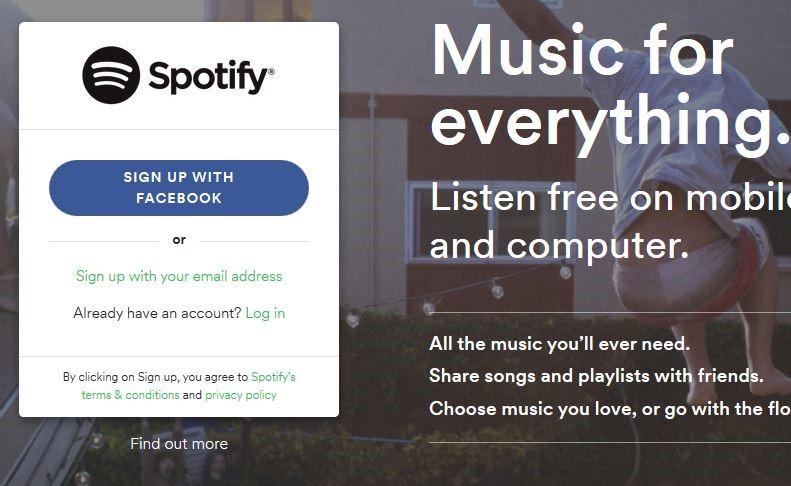
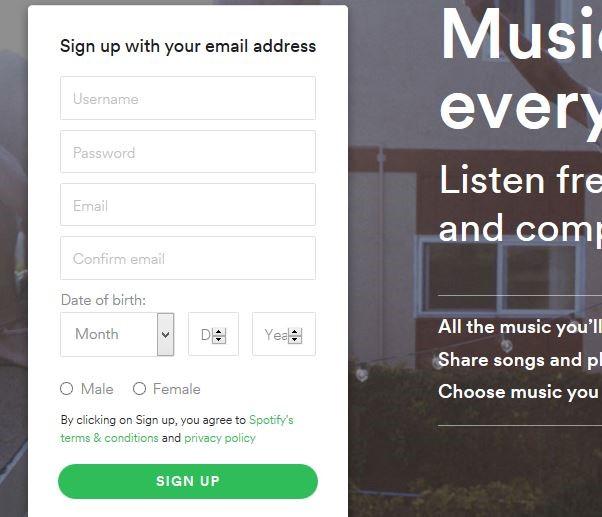
2. Spotify सदस्यता
अब जब आप अपने खाते के विवरण का उपयोग करेंगे आप निरीक्षण कर सकते हैं कि सदस्यता प्रकार मुक्त {आपका खाता ओवरव्यू अनुभाग प्रदर्शन} है। इस के लिए आप 'असीमित Spotify' या 'प्रीमियम' Spotify के लिए Spotify के सबसे अधिक प्यार करता था और उपयोगी सुविधाएँ प्राप्त करने के लिए सदस्यता लें करने के लिए की तरह मई।
Spotify प्रॉक्सी सेवाओं के भुगतान और मुक्त संस्करण में उपलब्ध विभिन्न प्रॉक्सी नेटवर्क के माध्यम से पहुँचा जा सकता। वहाँ विकल्प के 2 प्रकार हैं: वीपीएन सेवाओं और प्रॉक्सी सर्वर।
नि: शुल्क प्रदान करता है प्रति माह और कुछ आम विशेषताएं घंटे सुन सीमित spotify, लेकिन यदि आप सभी सेवाओं के विज्ञापनों के बिना आनंद लेने के लिए चाहते हैं आप सदस्यता के लिए सदस्यता लें करने के लिए होगा।
नोट: कृपया सुनिश्चित करें कि आप नियम और शर्तें Spotify सदस्यता का पढ़ा। वे क्षेत्र के लिए क्षेत्र से भिन्न हो सकते हैं और शायद नहीं सभी सेवाएँ सक्रियण या उपयोग के क्षेत्र में उपलब्ध हो।
आदेश में करने के लिए सदस्यता का उन्नयन के लिए, पृष्ठ के सही पक्ष पर नवीनीकरण टैब पर क्लिक करें।
सदस्यता शुल्क Spotify असीमित के लिए प्रति माह $4.99 और Spotify प्रीमियम के लिए प्रति माह $9.99 रहे हैं।
जब पहली बार का उपयोग समस्याओं के समाधान और spotify
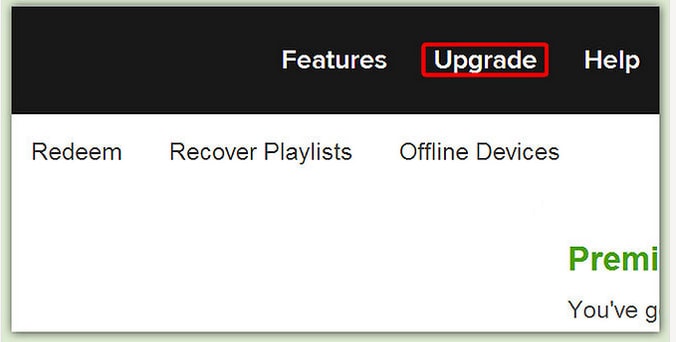
जब आपको Spotify का उपयोग कर रहे हैं, आप इसे आसान इंटरफेस के माध्यम से नेविगेट और संगीत को सुनो या इत्मीनान से वीडियो देखने के लिए मिल जाएगा। लेकिन मंच स्ट्रीमिंग यह विशेषताएं है कि करने के लिए इस्तेमाल किया पाने के लिए समय ले सकते हैं हर नई चीज परिवर्तन और एक पसंदीदा संगीत जा रहा आता है के बाद से है। लेकिन चिंता मत करो, Spotify है इन सुविधाओं के उपयोगकर्ता के अनुकूल और ऐसा कर रहे हैं और एक बार जब आप निम्न अक्सर उपयोगकर्ताओं द्वारा सामना की समस्याओं को पढ़ने उन्हें का उपयोग करना आसान हो जाएगा।
अधिकांश उपयोगकर्ताओं रिपोर्ट है कि वे आवेदन पर एकाधिक उपकरणों का उपयोग करने में असमर्थ हैं। इसके पीछे कारण यह कि Spotify एक ही समय में एकल लॉगिन की अनुमति देता है। इस प्रकार, आप एक समय में केवल एकल डिवाइस पर अपने खाते का उपयोग कर सकते हैं। आप इसे 'एकल सत्र के सक्रिय नीति' कह सकते हैं।
संगीत है कि आपके चलाएँ-सूची में है, लेकिन उनकी बात नहीं कर सकता को सुनने समस्या?
मान लीजिए कि आप अपने मोबाइल पर Spotify नेटवर्क करने के लिए एक Spotify प्लेलिस्ट पर अपने डेस्कटॉप और उसके बाद लॉगिन बनाने। आप चलाएँ सूची को देख सकते हैं, लेकिन संगीत खेलने नहीं कर सकते। यह है क्योंकि चलाएँ सूची पर बादल, तो आदेश में उन पटरियों को सुनने के लिए आपको पहले अपने डेस्कटॉप से उन पटरियों को सिंक्रनाइज़ करने के लिए की जरूरत है और फिर आप उन पटरियों को सुन सकते हैं अपलोड कर रहे हैं।
प्रीमियम के सदस्यों के लिए इस समस्या मौजूद नहीं हो सकता। यह है क्योंकि ऐसी स्थितियों में Spotify लाइब्रेरी से पटरियों स्ट्रीम है। यह इंटरनेट से अपनी डिवाइस कनेक्ट करें और आपके चलाएँ-सूची को सिंक्रनाइज़ करने के लिए सिफारिश की है और इतना है कि आप ऑफ़लाइन मोड में भी संगीत को सुन सकते हैं पटरियों।
Spotify का इतिहास विकल्प के पास नहीं है तो मेनू या इंटरफ़ेस को सीधे उपलब्ध है, इस प्रकार ढूँढना और खेलने के इतिहास के माध्यम से स्क्रॉल एक निराशा हो सकता है। आदेश में अपने इतिहास तक पहुँचने के लिए, आप इसे अपने Facebook या Last.fm खातों तक पहुँचने के माध्यम से कर सकते हैं। लेकिन इतिहास के साथ एक छोटे से पकड़ है, यह केवल सक्रिय सत्र के लिए मौजूद है। एक बार तुम लॉग इन करें या बाहर निकलें अनुप्रयोग कैश निकाल दिया गया है और इतिहास को मंजूरी दे दी है। तो सुनिश्चित करें कि आप अपने प्रिय को प्लेलिस्ट में अनुप्रयोग बाहर निकलने से पहले जोड़ने कि।
डाउनलोड spotify संगीत TunesGo के साथ नि: शुल्क

Wondershare TunesGo - अंतरण को डाउनलोड करने और अपने iOS/Android उपकरणों के लिए अपने संगीत का प्रबंधन
- अपना व्यक्तिगत संगीत के स्रोत के रूप में YouTube
- अपने iOS डिवाइस से अपने संगीत हस्तांतरण
- Android के साथ iTunes का उपयोग करें
- अपने पूरे संगीत पुस्तकालय को पूरा
- Id3 टैग, कवर, बैकअप ठीक करें
- आइट्यून्स प्रतिबंध के बिना संगीत का प्रबंधन
- अपने iTunes चलाएँ-सूची साझा करें
